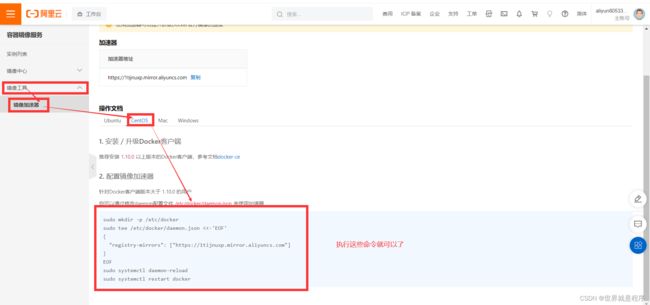Linux CentOS7下启动三个Nacos
Linux CentOS7下启动三个Nacos
文章目录
- Linux CentOS7下启动三个Nacos
-
- 一、Java环境搭建
- 二、maven环境搭建
- 三、Docker安装
- 四、mysql数据库安装
- 五、nacos配置
一、Java环境搭建
先下载去官网下载java:https://www.oracle.com/java/technologies/downloads/#java8
下载后可以通过Xftp传到Linux上的/usr/local/java目录下(也可以上传到其他地方)
先创建java文件夹,再传文件
mkdir /usr/local/java
传好后,到java文件夹下
cd /usr/local/java
将压缩包解压(tar -zxvf jdk压缩包名称)
tar -zxvf jdk-8u341-linux-x64.tar.gz
接着配置环境变量
vi /etc/profile
在文件结尾配置
JAVA_HOME=/usr/local/java/jdk1.8.0_341 # 这个配置自己jdk解压的文件夹
CLASSPATH=%JAVA_HOME%/lib:%JAVA_HOME%/jre/lib
PATH=$PATH:$JAVA_HOME/bin:$JAVA_HOME/jre/bin
export PATH CLASSPATH JAVA_HOME
- 然后按
esc退出编辑模式,按shift+:输入wq保存并退出
使配置文件生效
source /etc/profile
执行命令:
java -version
出现java版本就是安装成功了
二、maven环境搭建
先去官网下载maven:https://maven.apache.org/download.cgi
通过xftp将压缩包上传到/usr/local/maven目录
先创建maven目录
mkdir /usr/local/maven
再到目录下
cd /usr/local/maven
解压maven压缩包
tar -zxvf apache-maven-3.8.6-bin.tar.gz
配置环境变量
vi /etc/profile
在最后面添加以下代码:
export MAVEN_HOME=/usr/local/maven/apache-maven-3.8.6
export PATH=${PATH}:${MAVEN_HOME}/bin
记得让环境变量生效
source /etc/profile
执行:mvn -version
出现版本就OK了
三、Docker安装
我是通过docker来安装mysql的,所以要安装docker
可以到官方文档查看安装教程:https://docs.docker.com/engine/install/centos/
先卸载可能存在的旧版本
sudo yum remove docker \
docker-client \
docker-client-latest \
docker-common \
docker-latest \
docker-latest-logrotate \
docker-logrotate \
docker-engine
安装必要的系统工具
sudo yum install -y yum-utils
官方安装源:
sudo yum-config-manager \
--add-repo \
https://download.docker.com/linux/centos/docker-ce.repo
安装docker:
sudo yum install docker-ce docker-ce-cli containerd.io docker-compose-plugin
启动docker:
sudo systemctl start docker
查看docker版本:
docker -v
查看docker中的镜像:
sudo docker images
开机自启docker:
sudo systemctl enable docker
可以去阿里云配置镜像:https://www.aliyun.com/?utm_content=se_1008364713
先登录,然后进入控制台
创建文件夹:
sudo mkdir -p /etc/docker
将镜像配置docker中:
sudo tee /etc/docker/daemon.json <<-'EOF'
{
"registry-mirrors": ["https://1tijnuxp.mirror.aliyuncs.com"]
}
EOF
重新加载daemon
sudo systemctl daemon-reload
重启docker
sudo systemctl restart docker
服务操作
systemctl status docker 查看服务状态
systemctl start docker 开启服务
systemctl stop docker 停止服务
systemctl restart docker 重启服务
systemctl enable docker 开启自启(默认)
systemctl disable docker 开机不启
四、mysql数据库安装
进入docker hub有安装mysql教程:https://hub.docker.com/
搜索mysql点击官网的
你们可以直接安装,不一样要通过docker安装,如果要请参考第三步(这样安装会安装最新版)
docker pull mysql
docker pull mysql:tag
tag是下载的映像版本(例如,5.5,5.6,5.7,8.0, orlatest)。省略:tag,则使用最新的版本。
查看docker的镜像
docker images
创建容器:
docker run -p 3306:3306 --name mysql \
-v /mydata/mysql/log:/var/log/mysql \
-v /mydata/mysql/data:/var/lib/mysql \
-v /mydata/mysql/conf/:/etc/mysql \
-e MYSQL_ROOT_PASSWORD=root \
-d mysql:5.7
查看是否启动:
docker ps
进入mysql容器:
docker exec -it mysql /bin/bash
退出容器:
exit;
修改mysql配置文件到/mydata/mysql/conf:
vi my.cnf
粘贴上下面的内容:
[client]
default-character-set=utf8
[mysql]
default-character-set=utf8
[mysqld]
init_connect='SET collation_connection=utf8_unicode_ci'
init_connect='SET NAMES utf8'
character-set-server=utf8
collation-server=utf8_unicode_ci
skip-character-set-client-handshake
skip-name-resolve
skip-grant-tables
保存,重启mysql容器
docker restart mysql
通过MySQL可视化界面来连接MySQL服务,我是用Navicat Premium 12
连接后将nacos下的sql文件在数据库中运行生成以下表
五、nacos配置
先修改conf文件下的application.properties文件
这个是源文件:
### Specify local server's IP:
# nacos.inetutils.ip-address=
#*************** Config Module Related Configurations ***************#
### If use MySQL as datasource:
# spring.datasource.platform=mysql
### Count of DB:
# db.num=1
### Connect URL of DB:
# db.url.0=jdbc:mysql://127.0.0.1:3306/nacos?characterEncoding=utf8&connectTimeout=1000&socketTimeout=3000&autoReconnect=true&useUnicode=true&useSSL=false&serverTimezone=UTC
# db.user.0=nacos
# db.password.0=nacos
这是修改后的:
### Specify local server's IP:
nacos.inetutils.ip-address=192.168.56.10
#*************** Config Module Related Configurations ***************#
### If use MySQL as datasource:
spring.datasource.platform=mysql
### Count of DB:
db.num=1
### Connect URL of DB:
db.url.0=jdbc:mysql://192.168.56.10:3306/nacos_config?allowPublicKeyRetrieval-true&characterEncoding=utf8&connectTimeout=1000&socketTimeout=3000&autoReconnect=true&useUnicode=true&useSSL=false&serverTimezone=UTC
db.user.0=root
db.password.0=root
如果你conf文件下没有cluster.conf就将cluster.conf.example复制一份重命名为cluster.conf,并进入,添加上你的nacos的ip+端口(最好不要用localhost)
复制
cp cluster.conf.example cluster.conf
进入cluster.conf
vi cluster.conf
添加上ip+端口
再到bin目录下
修改startup.sh文件
vi startup.sh
红色框里都是我添加的
JAVA_OPT=“ J A V A O P T − D s e r v e r . p o r t = {JAVA_OPT} -Dserver.port= JAVAOPT−Dserver.port={PORT}”
-Dserver.port=${PORT}
然后就可以运行了
先启动端口3333的nacos(记得切换为bin目录)
sh startup.sh -r 3333
运行成功并能访问后将nacos下的data文件删除
这是开始运行,想要看运行成功了没,到nacos下的log目录下的start.out文件
这是运行成功的
接着删除data(最好用命令删除),每启动一个nacos删除一次就可以了(删完还会出现)
再启动端口为4444的nacos
sh startup.sh -r 4444
5555端口也是这样(如果出现问题可能是端口被占用,可以重启试一下)
# 用来查看nacos运行了几个
ps -ef|grep nacos|grep -v grep | wc -l